
Как загружать две или несколько фотографий одновременно в Инстаграм в одной публикации?
Статья описывает, как добавлять сразу несколько фотографий в посте на «Инстаграм».
В социальной сети «Instagram» пользователи имеют возможность загружать и опубликовывать до десяти фотографий и видеофайлов в одной публикации. Изначальной такой функции не было предусмотрено, но сегодня она уже завоевала большую популярность среди любителей коротать своё время в «Instagram».
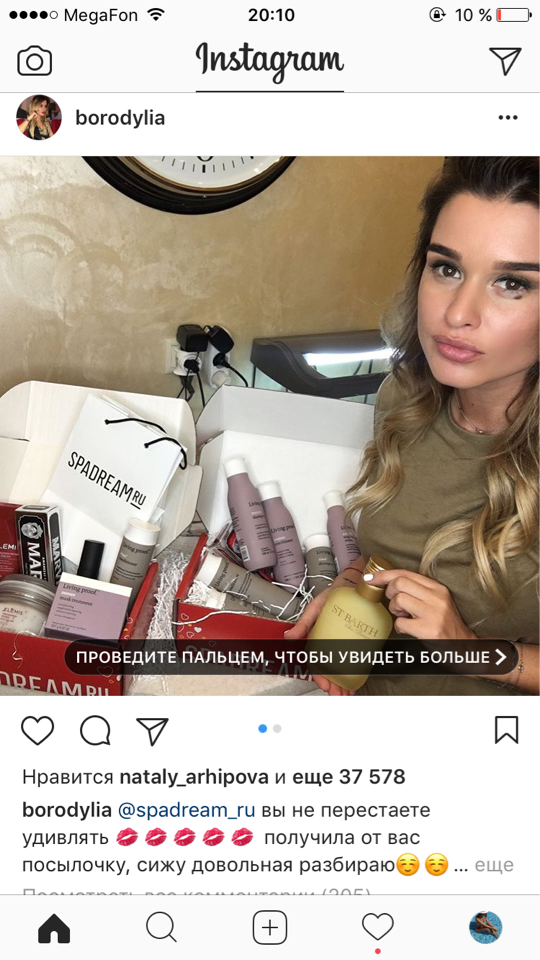
Как загружать две или несколько фотографий одновременно в «Instagram» в одной публикации?
Теперь вам предоставляется возможность не просто загрузить десять отдельно взятых фото в ленте, но и сгруппировать их в один пост, чтобы было удобнее их просматривать и пролистывать. Польза в данном случае заключается ещё и в том, что вы можете делиться одномоментно несколькими фото, не засоряя ленту.
В сегодняшнем нашем обзоре мы будем обсуждать, как следует загружать две или несколько фото сразу в «Instagram» в одном посту.
Что такое альбом в «Instagram»?
Альбом в «Instagram» — это группа фотографий в одной публикации. Такой альбом примечателен следующим:
- Вы можете добавить в него до 10 фотографий, а также видеороликов в рамках одного поста
- Вы также можете редактировать сразу все фотографии либо каждую в отдельности
- К альбому можно написать только один комментарий для всех фотографий. Для отдельной фото оставлять комментарии нельзя.
- При желании можно удалить сразу весь альбом со всеми находящимися в нём фотографиями
Как следует загружать две или несколько фото сразу в «Instagram» в одном посту?
Перейдём к главному вопросу – как загрузить несколько фотографий в одной публикации в «Instagram»? В принципе, это делается достаточно просто, практически точно так же, как обычно загружаются фото в данной социальной сети:
- Зайдите в своём гаджете в «Instagram»
- В нижней части меню находим кнопку в виде значка «+» и нажимаем на неё, чтобы добавить новые фотографии.
- Далее нажимаем на ещё один значок «Выбрать несколько» внизу последней отображённой на дисплее фотографии.
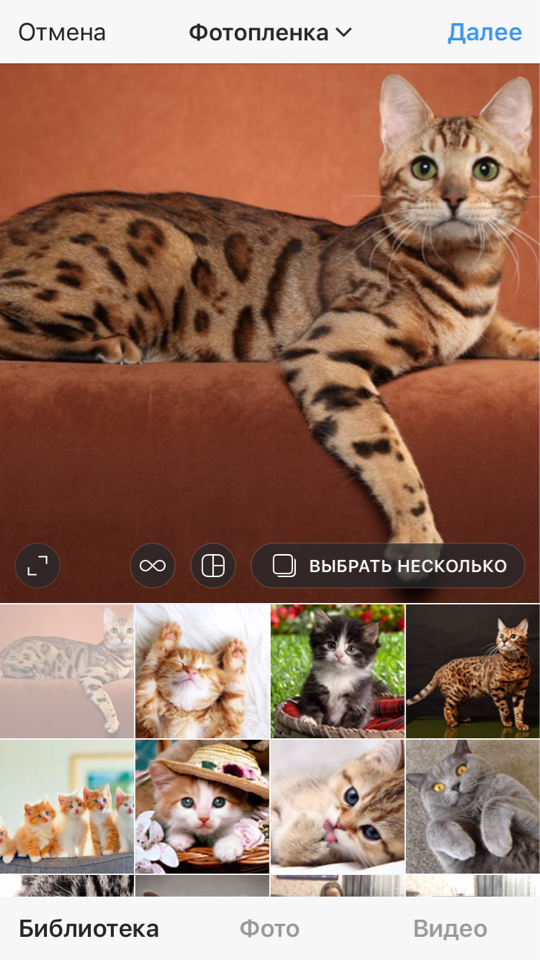
Как загружать две или несколько фотографий одновременно в «Instagram» в одной публикации?
- После этого нужно будет выбрать любых десять фотографий в нижней части дисплея, нажимая на каждую (фото будет при этом отмечаться цифрами).
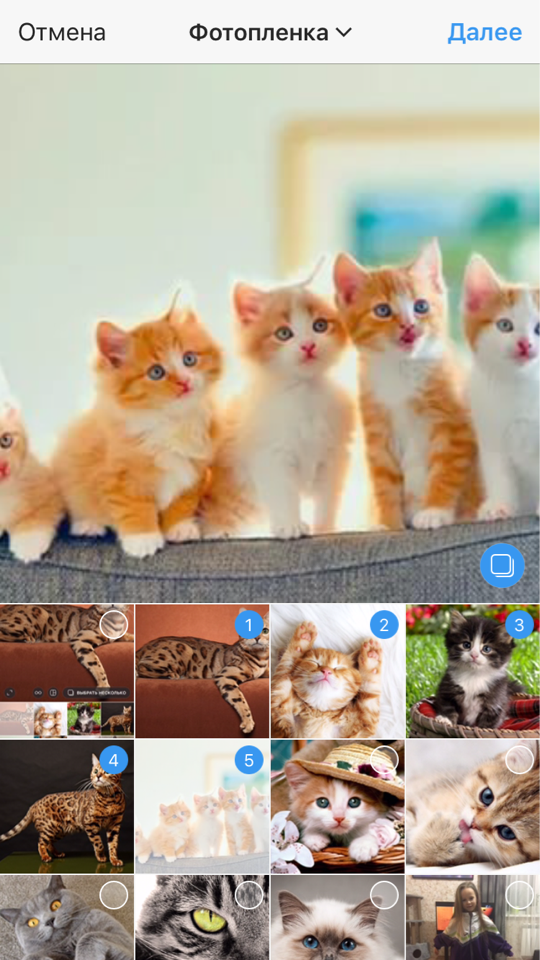
Как загружать две или несколько фотографий одновременно в «Instagram» в одной публикации?
- Затем в верхней правой части дисплея нажимаем на «Далее»
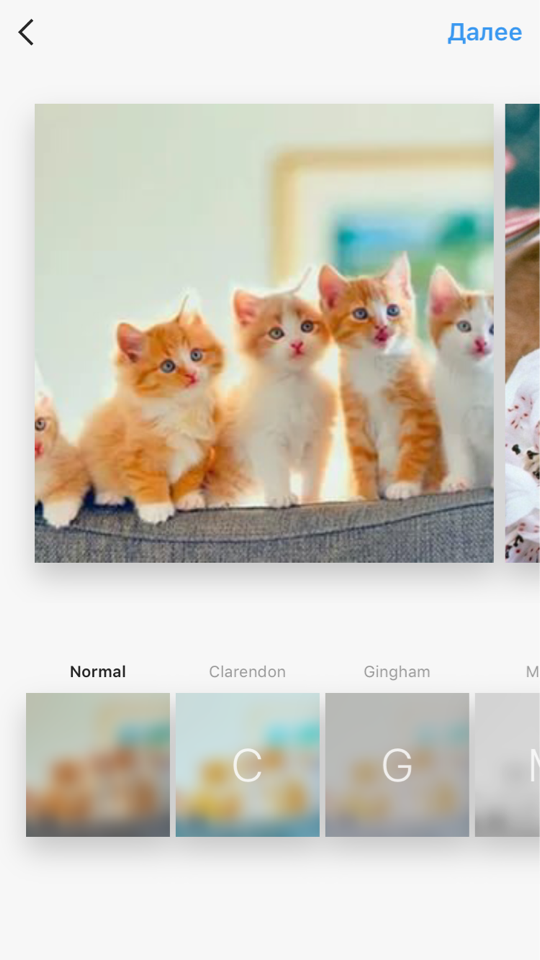
Как загружать две или несколько фотографий одновременно в «Instagram» в одной публикации?
- Мы окажемся в редакторе фото. Здесь можно использовать фильтры ко всем фотографиям или к каждой в отдельности, смотря по вашему вкусу. Фото также можно раскладывать в любом порядке, удерживая нужную пальцем и передвигая, куда необходимо.
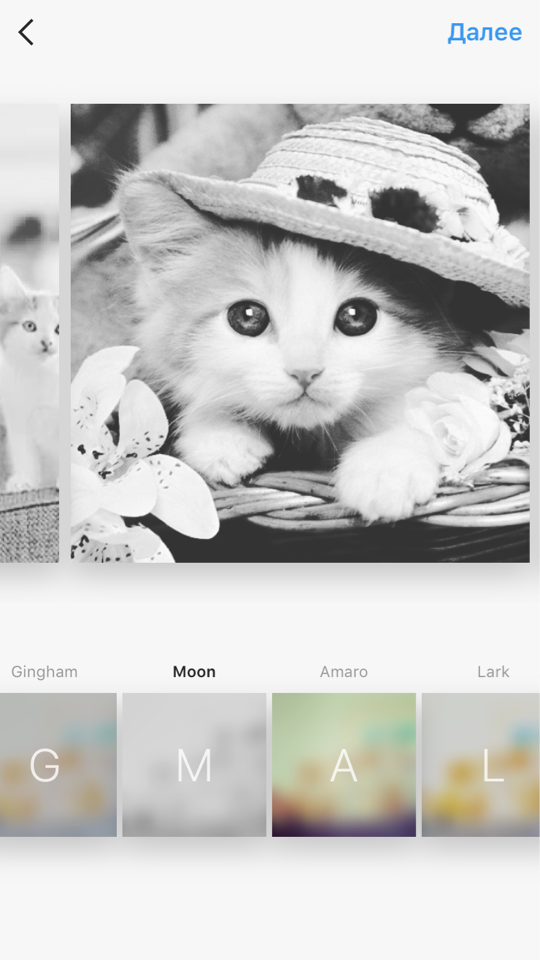
Как загружать две или несколько фотографий одновременно в «Instagram» в одной публикации?
- Если необходимо удалить все фотографии, нажмите на альбом и перетащите его в корзину
- После редактирования нажимаем на «Далее». Теперь нам предстоит оставить комментарий ко всему альбому. Придумайте уникальный текст, соответствующий вашей фотосессии.
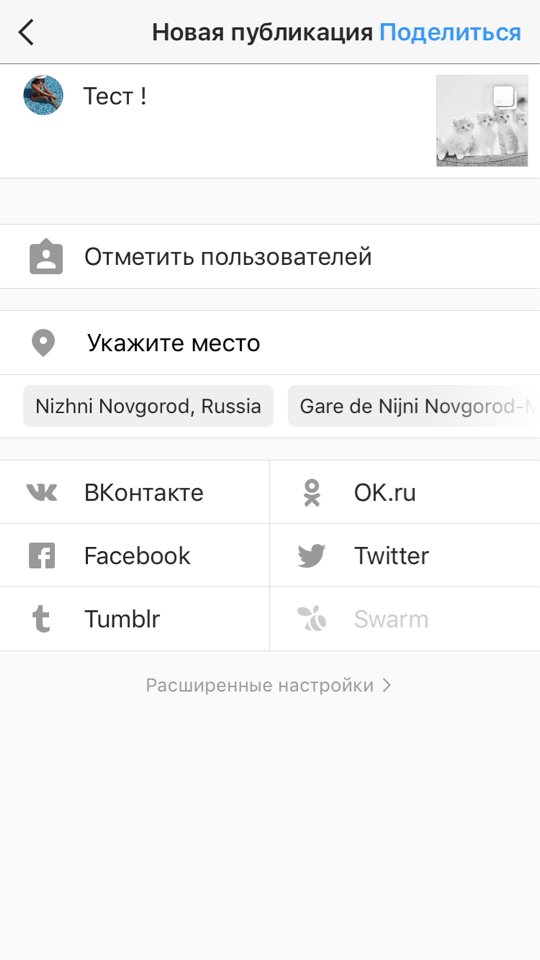
Как загружать две или несколько фотографий одновременно в «Instagram» в одной публикации?
- Чтобы добавить готовые фотографии в публикацию, нажимаем на «Поделиться» в верхнем правом углу.
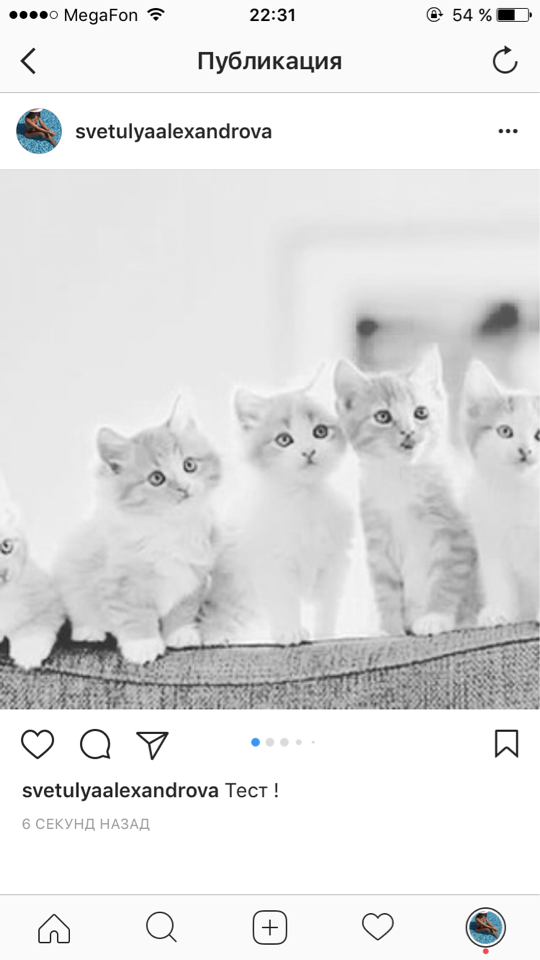
Как загружать две или несколько фотографий одновременно в «Instagram» в одной публикации?
